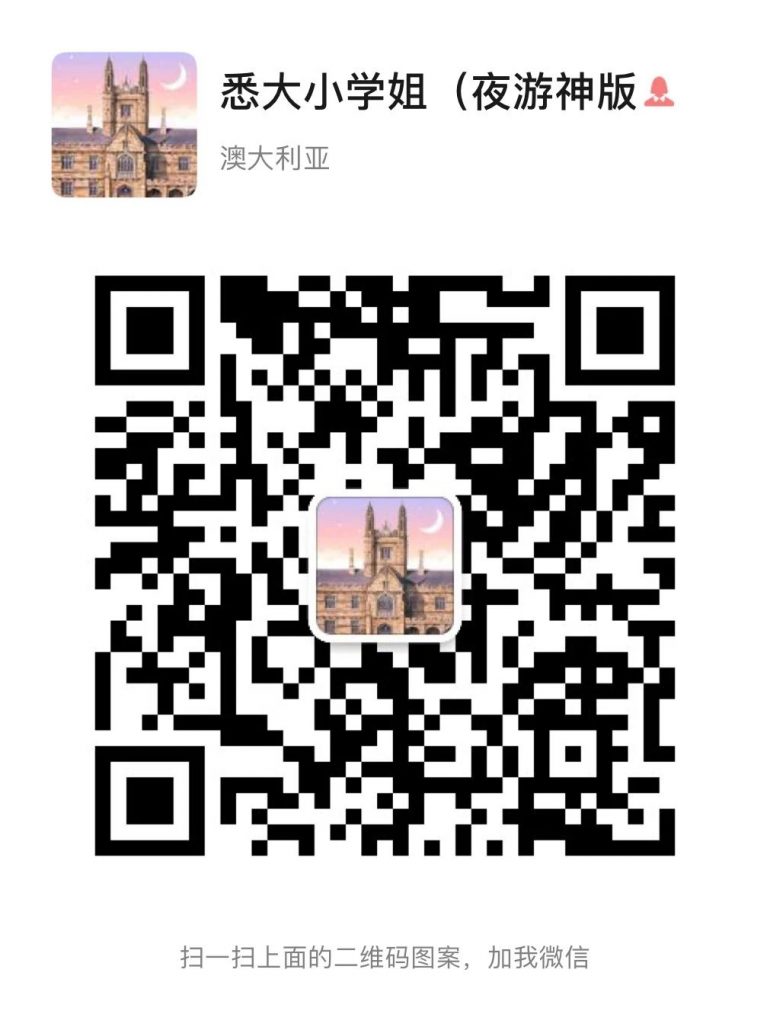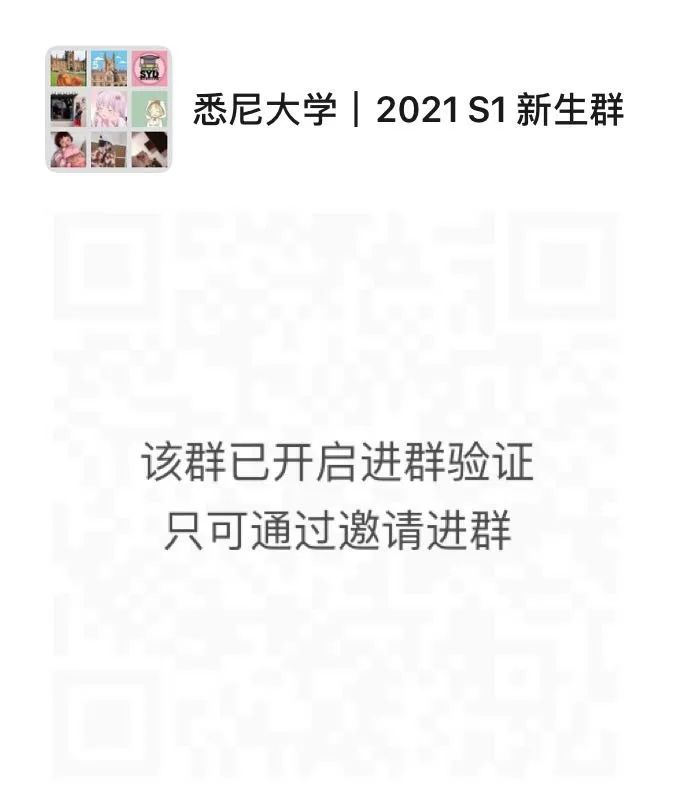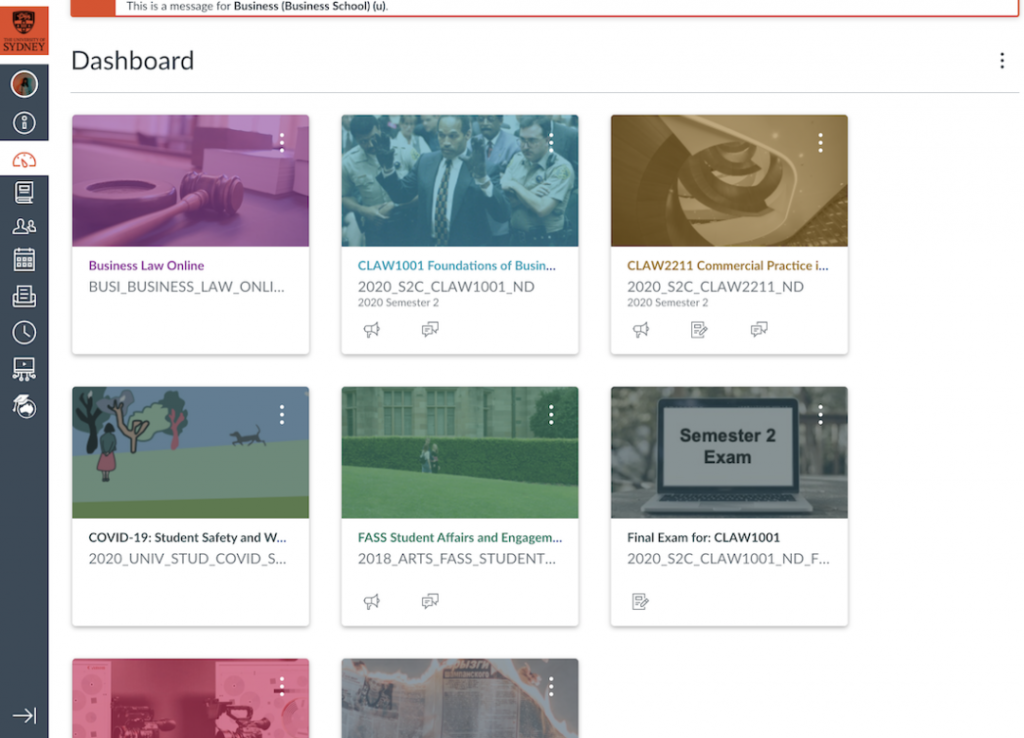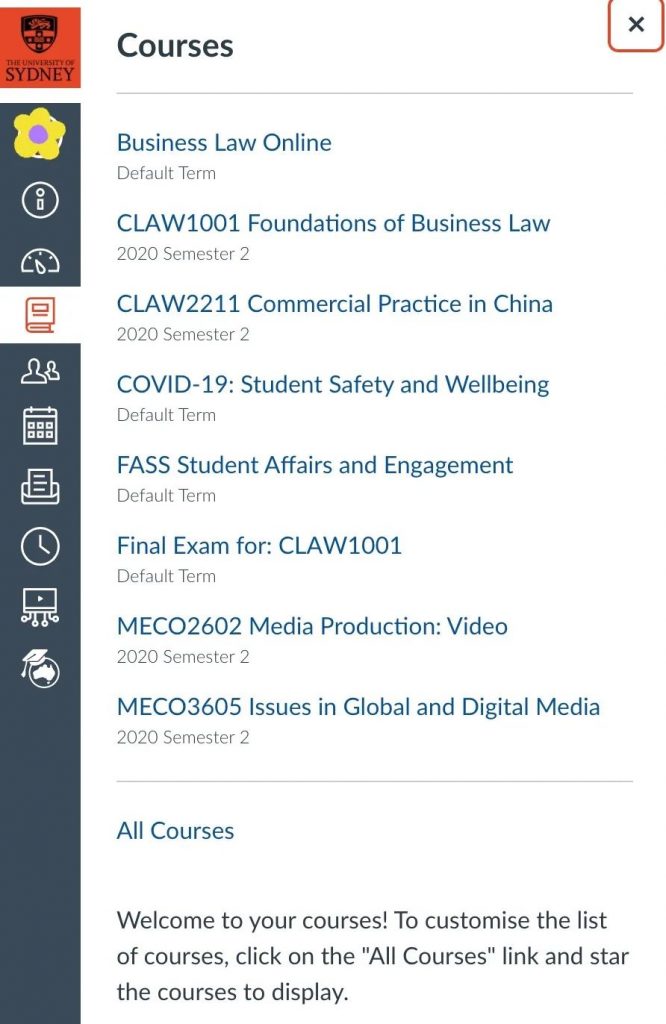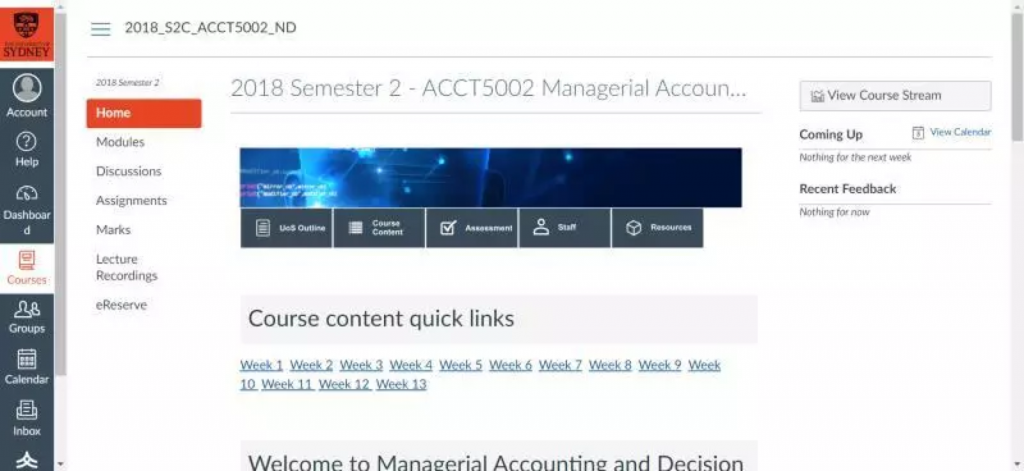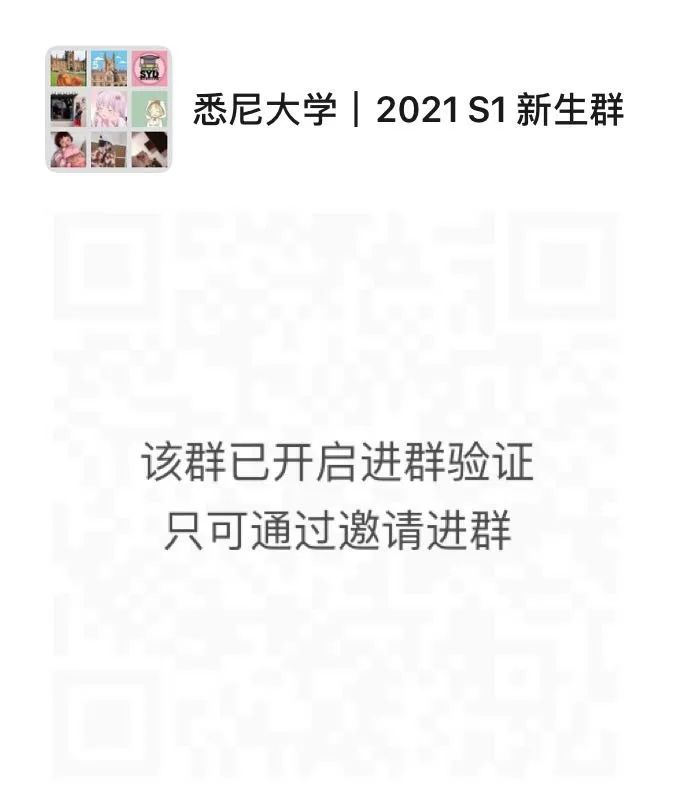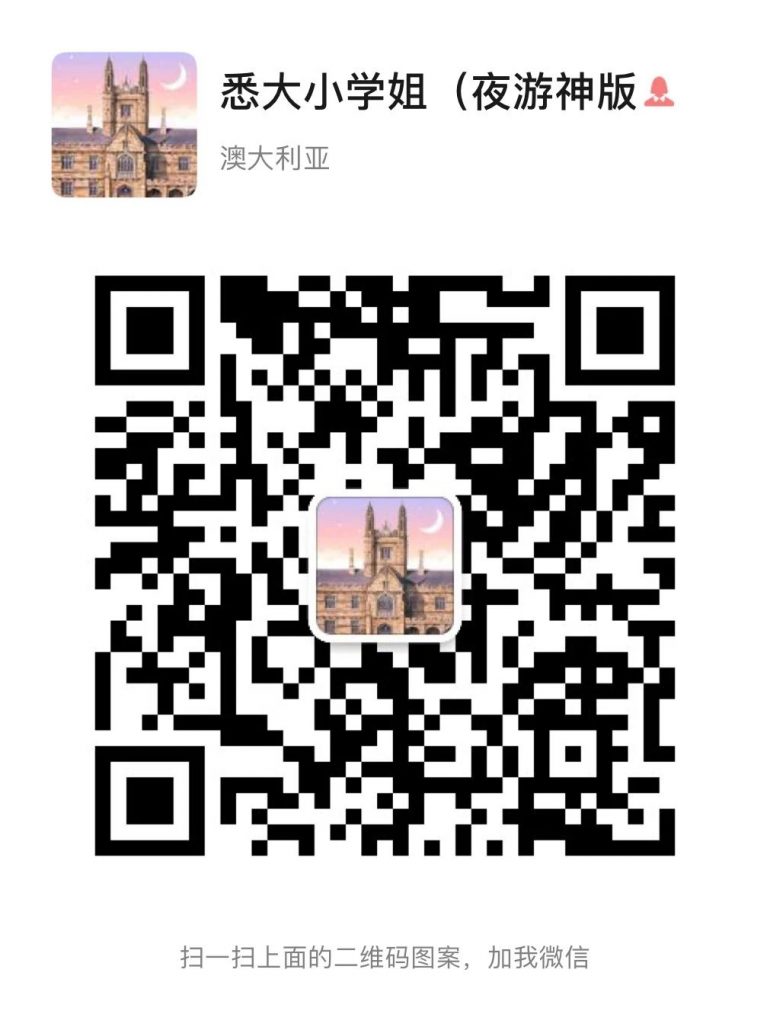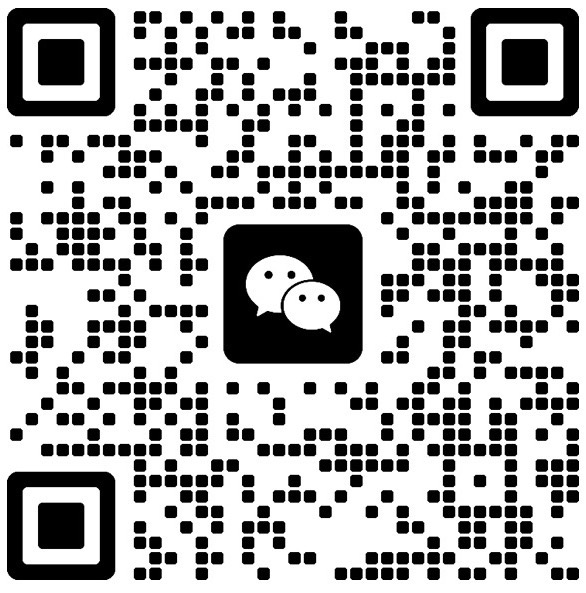Canvas是什么?Sydney Student又是什么?Enrol?交学费?我到底该干啥?相信悉尼大学的新生们在收到offer后都会产生这样的疑惑。今天学姐就为大家详细介绍一下悉尼大学学习伴侣Canvas系统和Sydney Student系统该如何使用!
进入正题!这次学姐为大家介绍的是悉尼大学 学习伴侣Canvas 和 Sydney Student 保姆级使用攻略!!
悉尼大学学习伴侣Canvas使用攻略
Step 01
在浏览器里搜索悉尼大学官网,点击左上角current student;在“popular system logins”板块中找到学习伴侣“Canvas“,点进去!就进入到canvas的登陆界面啦。


在登陆界面输入你的Unikey和密码由于学校系统的整改1月15号以后的登陆界面都会变成这个样子
同学们需要在登陆后设置备用邮箱、密保问题以及手机号
在密保问题里学校工作人员还留了一个小彩蛋
What is your favourite security question?
你最喜欢的密保问题是什么?
【有被可爱到.jpg】
感兴趣的同学可以将它设置为自己的密保问题~
据说,更新后的系统会更加安全,也方便同学们找回密码。学姐也是第一次尝试,目前来看并不影响Canvas其他功能的使用~
完成密保设置之后就可以进入学习伴侣Canvas主页面啦
首先,点击头像可以更改同学们的基本信息【手机扫码登陆需要的QR code也在这里呦】
第二个是帮助栏,里面包含了很多悉尼大学准备的实用干货!包括特意为中国学生准备的VPN服务~
第三个则是Dashboard,也就是点进Canvas就会出现的主页面!所有课程以及线上考试界面都会出现在这里!!!这将会是以后我们看到最多的界面。在这里点击课程名称就可以进入该课程的详细版面,随后就会介绍~
Course栏其实就是课程的汇总,点进课程链接和Dashboard中显示的内容一致,但是竖排的列表更加方便查找!
有些课程会有一些分组作业,这时候老师为你安排的小组就会出现在这里;你也可以通过这里查看到小组成员。
Canvas日历会帮你列出上课时间、交作业时间、以及考试时间。多查查日历,防止作业过due、or错过考试。
可以当作Announcement,一些老师的通知会发送到这里;不过通常情况下通知也会被抄送一份到你的学校邮箱,所以只需要查看邮箱就够了。一个小功能,查看recent history的,不用学姐多解释了吧
Studio,一个没什么存在感的栏目,但有时交一些视频作业的时候会用到它。可以把视频上传到Studio中,然后在assignment里可以直接从studio找到视频上传。
最后一个是OLE栏,选修了OLE课程的同学可以从这里进入,方便大家上网课。
Mudules:
包含每周的上课主题课及ppt;
Discussions:
同学们可以互相留言交流的留言板块,线上课程有时候也会用这个板块来考察学生的participate,比如tutor每周会放出一个讨论topic,要求同学们回答才会给participate分数;
Assignment:
顾名思义,就是所有作业都在这里可以找到并提交;建议大家早点看一下这一板块,防止有漏掉的作业。
Marks:
Lecture Recording:
复习必备,顾名思义,就是lecturor上传大课录像的地方。
eReserve:
文献资料库。不同学科对里面文献的要求不一样。有些学科要求每周都要把eReserve中对应的文献阅读完毕(甚至考试会考);有些学科则对阅读资料没有强制要求。
悉尼大学学习伴侣 Sydney Student 使用攻略
熟悉完Canvas,我们可以开始熟悉另一个学习伴侣 Sydney Student了。这时候又有人要问了—— 学姐,Sydney Student是啥呀!
就是我们一开始enrol选课的那个网址。
不过,有些同学即使到快毕业了,可能也不太了解这个网址到底在干嘛。
用于每门学科的学习,是学习资料的分享,师生交互的平台;可以在手机上下载,相当于是一个学习的辅助App
是每位学生针对自己所修学位情况,进行调整和安排的平台。大家问的比较多的关于减免学分、该专业等都是在这里进行~
悉尼大学学习伴侣 Sydney Student 四大功能
个人信息详情,在enrollment的时候同学们填写的信息都会在这里显示;如果信息发生变化,也需要在这里查找和修改。尤其是地址~同学们最好在搬家后就及时更改学校地址信息,防止错过重要通知。

这个功能是大家最常使用的地方,可以查询到enroll的课程信息、学费费用;包括休学、延缓课程进度、申请学分减免、转专业、减少或增加某学期、奖学金详情、考试时间安排表和考试成绩等。

关于减免学分:
部分同学,尤其是申请研究生的同学们,会考虑使用本科学分替换(credit transfer)来减免部分在悉尼大学研究生期间的学分。由于本科已就读相关专业的等价课程,在悉尼大学期间就可以申请相应课程的学分替换。但是,所需毕业学分减少会导致学习周期变短,这就意味着在澳洲的学习时间可能会少于两年。这对于想拿工签和PR的同学来说是很不利的。所以,有拿工签在澳工作或移民打算的同学,在申请减免学分时不建议接受2门以上的课程减免。
除了以上原因之外,由于减免课程很多是基础课,这也可能导致一开始就进入后面难度相对大一些的进阶课程学习,这会让一些同学难以适应。所以申请之前,建议大家跟咱们学校的学术指导老师academic advisor进行沟通,听取一下对方的专业建议。
新生们在申请学校时会有 “提交相关文件” 减免学分的选项
如果已经提交,就只需要等待进一步通知。但是,有很多同学当时并没有选择这个选项,因此后续有需求的同学们需要通过以下步骤进行申请:
登陆Sydney Student ➡️ 点击“My studies” ➡️ “Units of study” ➡️ “Apply to reduce your study load”
通常需要提交的相关材料包括:
完成对应课程的大学或教育机构的专业名称、课程名称和代码、完成年份和教学语言、当前主修或辅修专业。
A. 悉尼大学本科学分交换(internal credit),则不需要提供任何文件;
B. 其他院校或机构学习的课程学分(external credit),则需要以下文件:
i. 官方学术成绩单的有效复印件内容包含课程和成绩
ii. 关于课程的详细信息,包括,课程名称和代码、年级、学分、学习内容,包括每周学习主题、教学和评估方式、教学时间、阅读清单、规定和推荐的文本和参考书目、对于法律课程,面对面教学时间和每次评估项目所需的字数统计。
(简单来说,你得提交这个课程的Unit Outline)
Tip:减免学分的审核时间最长可以到五周,虽然一般不会这么久,但是大家最好一次性把材料递交清楚,不然再补交什么的学期都过一半了。通过之后的结果会邮件通知到大家,在此之前学姐还是建议大家先按照流程完成选课,结果出来之后再做调整,不要空等到最后,到时候可选择的课程就很受限制了。
顾名思义,这是成绩单展示界面,可以清楚直白地看到自己这学期的成绩以及有没有拿到学分。当然,成绩单通常会直接发到大家的邮箱,所以这个界面的使用频率不是很高。
四、My finance

所有学校要求交的钱钱都在这里!学费、SSA Fee、奖学金、助学金也可以在这里查看!付款途径也包含在其中了~
到这里,超详尽的悉尼大学学习伴侣 Canvas+Sydney Student 攻略就结束啦!学姐祝大家在新的学期里一路高亮,门门HD!!
以上~
peace & love
扫码添加小学姐进入2021新生群